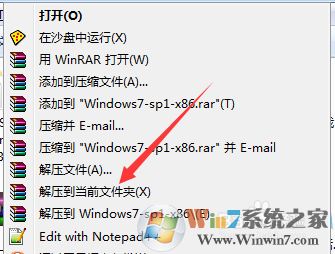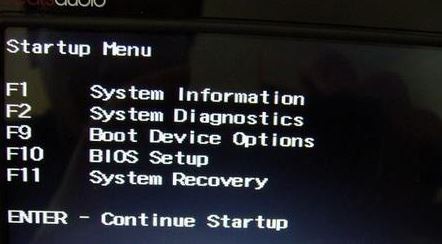- 编辑:飞飞系统
- 时间:2023-12-05
从U盘重装系统是当今最主流的重装系统方式。只需要将U盘制作成启动盘,不仅可以正常存储文件,还可以为电脑重装系统,实在是太方便了。那么,如何进行一键U盘重装呢?下面小编给大家带来一张联想笔记本一键U盘重装win8系统的图解。
一键U盘重装准备工作:
1、准备一个8G以上的U盘和一台能正常连接互联网的电脑。
2、下载uboot U盘启动盘制作工具,将U盘制作为启动盘。
3、下载win8系统镜像并保存到U盘启动盘
u盘安装win8系统操作步骤:
1、将准备好的u-start优盘插入电脑USB接口,设置启动项按快捷键进入u-start主菜单界面,选择“[02]u-start win8pe标准版(新机) ”并回车,如图:
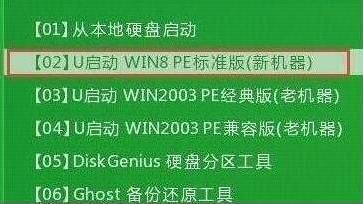
2、在u start pe安装工具中,将win8系统镜像安装在c盘,点击确定按钮,如图:
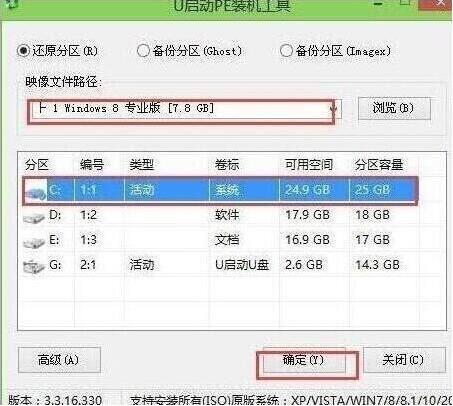
3、当程序弹出执行恢复操作窗口时,勾选“完成后重新启动”复选框,然后点击确定,如图:

4.下一步是程序恢复过程。恢复完成后,计算机将再次重新启动并执行程序安装过程。如图所示:

5、安装完成后即可正式进入win8系统桌面,享受win8系统的使用。如图所示:

以上就是小编为大家带来的联想笔记本win8系统一键U盘重装。使用U盘重装系统非常方便。我们可以使用安装大师来制作USB启动盘。